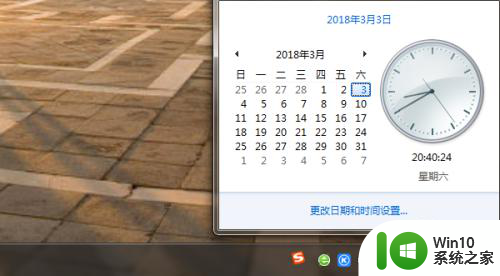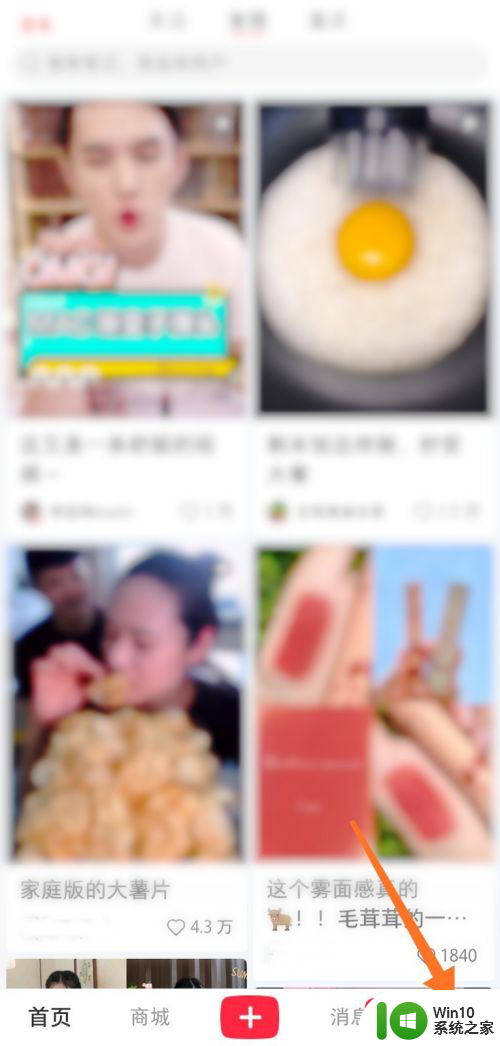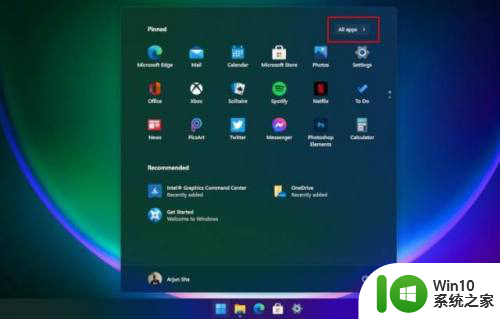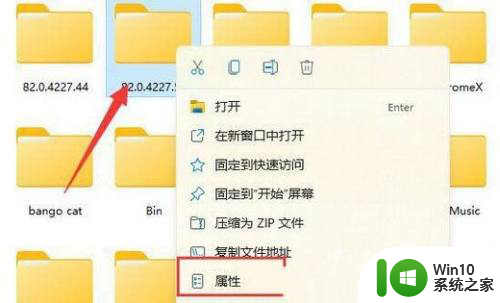wps目录未定义书签怎么解决 电子书目录未定义书签如何解决
更新时间:2024-01-11 10:19:30作者:yang
如今随着电子书的普及和使用,许多读者都面临着一个问题:电子书目录未定义书签如何解决?在使用WPS等软件阅读电子书时,我们经常会遇到目录未定义书签的情况,这给我们的阅读体验带来了一定的困扰,幸运的是我们可以采取一些简单的方法来解决这个问题,使我们更加便捷地阅读电子书。接下来我将为大家分享一些解决目录未定义书签的技巧,希望对大家有所帮助。
具体步骤:
1.打开文档
打开文档,发现目录出现未定义书签。

2.
选中内容
移动到出现问题的标题位置,选中内容。
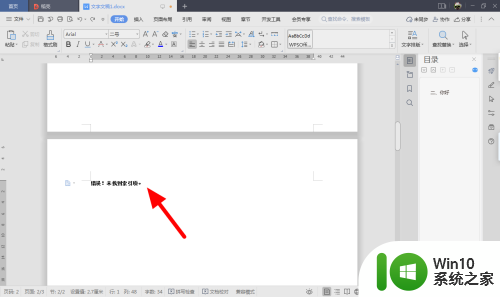
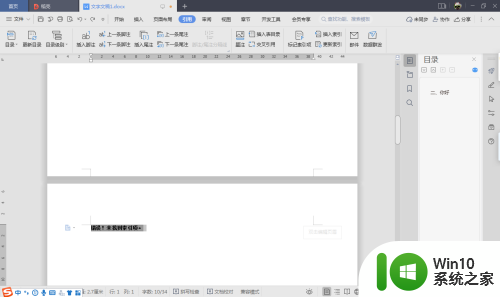
3.输入标题
删除内容,重新输入标题。
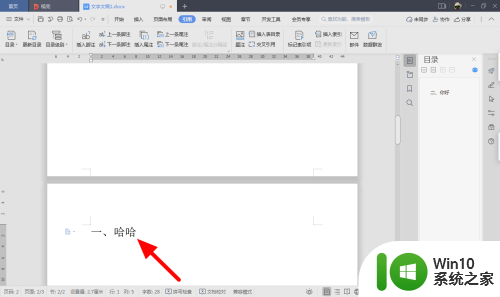
4.选择目录类型
在菜单栏,点击引用-目录。选择目录类型。
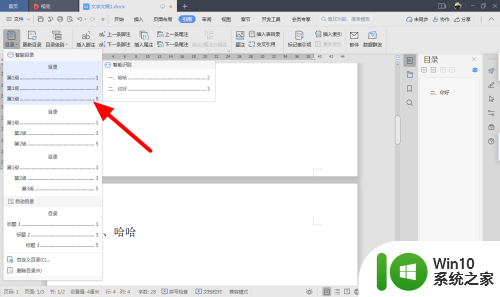
5.点击是
出现提醒,点击是。
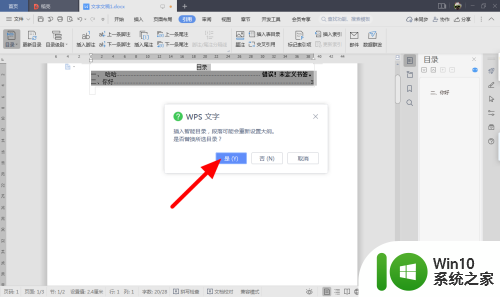
6.成功解决
这样目录未定义书签就成功解决。
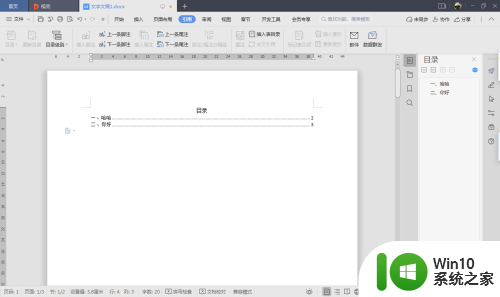
以上就是解决wps目录未定义书签的全部内容,如果您不了解,可以按照以上方法进行操作,希望这对大家有所帮助。